Jika Anda tidak sengaja menghapus data penjelajahan, berikut cara memulihkan riwayat yang terhapus di Chrome dengan cepat dan aman. Mulailah dengan Google Aktivitas Saya, lalu coba pulihkan atau pemulihan file jika diperlukan.
POIN PENTING SEBELUM MEMULAI
Jika sinkronisasi Chrome diaktifkan, Anda sering kali dapat melihat riwayat penelusuran yang dihapus di Google Chrome pada akun Google Anda. Tanpa sinkronisasi, pemulihan bergantung pada cadangan, titik pemulihan, atau file riwayat yang tidak terhapus. Bertindak cepat. Penggunaan perangkat secara berlebihan dapat menimpa data yang dapat dipulihkan.
METODE 1: PERIKSA AKTIVITAS SAYA GOOGLE
Ini adalah opsi tercepat saat sinkronisasi diaktifkan. Itu dapat memunculkan penelusuran dan kunjungan bahkan setelah penghapusan lokal.
Buka browser dan masuk ke akun Google Anda. 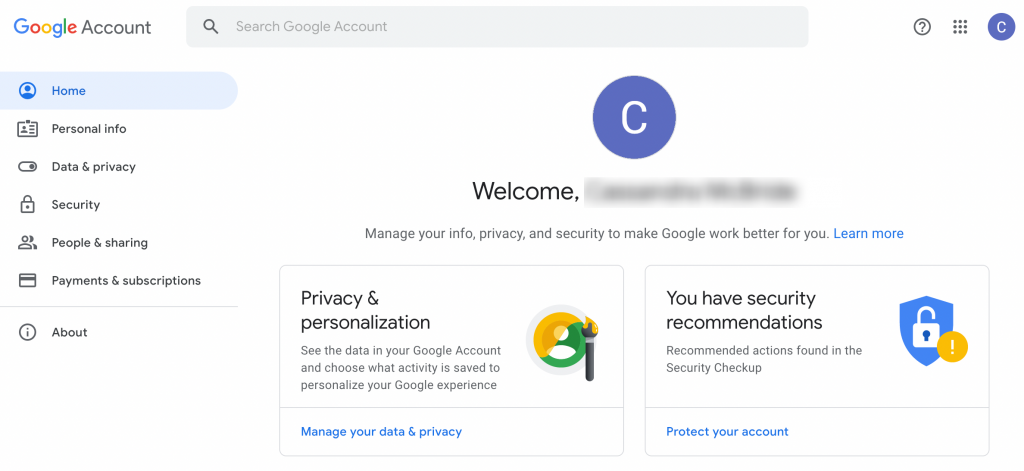 Buka Aktivitas Saya, lalu buka Data & privasi → Setelan riwayat.
Buka Aktivitas Saya, lalu buka Data & privasi → Setelan riwayat. 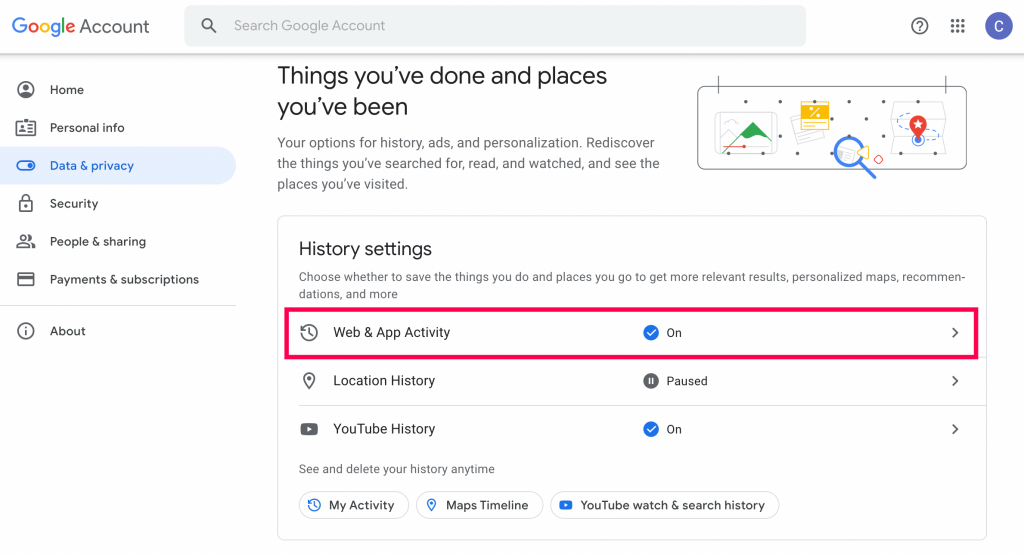
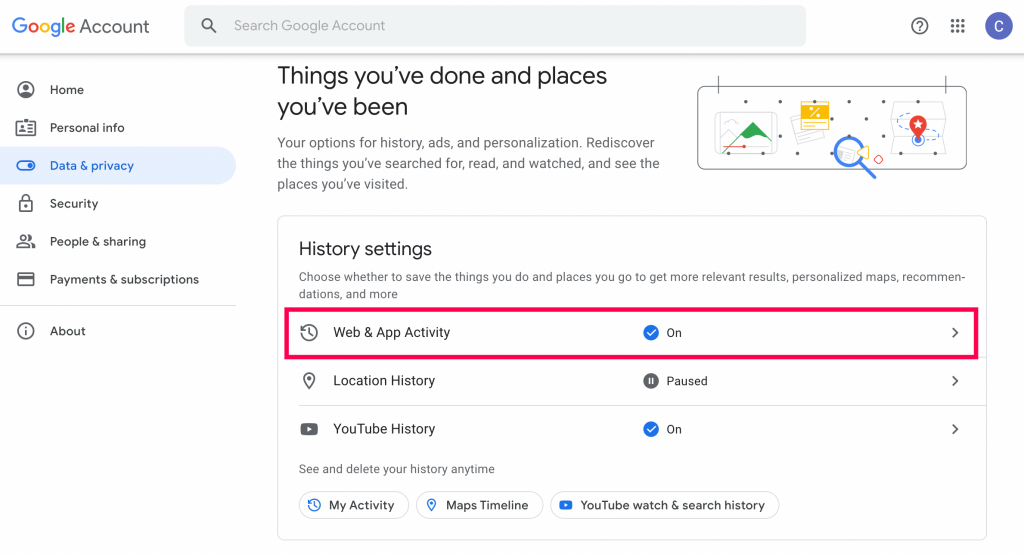 Pilih Aktivitas Web & Aplikasi dan filter berdasarkan Chrome dan tanggal.
Pilih Aktivitas Web & Aplikasi dan filter berdasarkan Chrome dan tanggal. 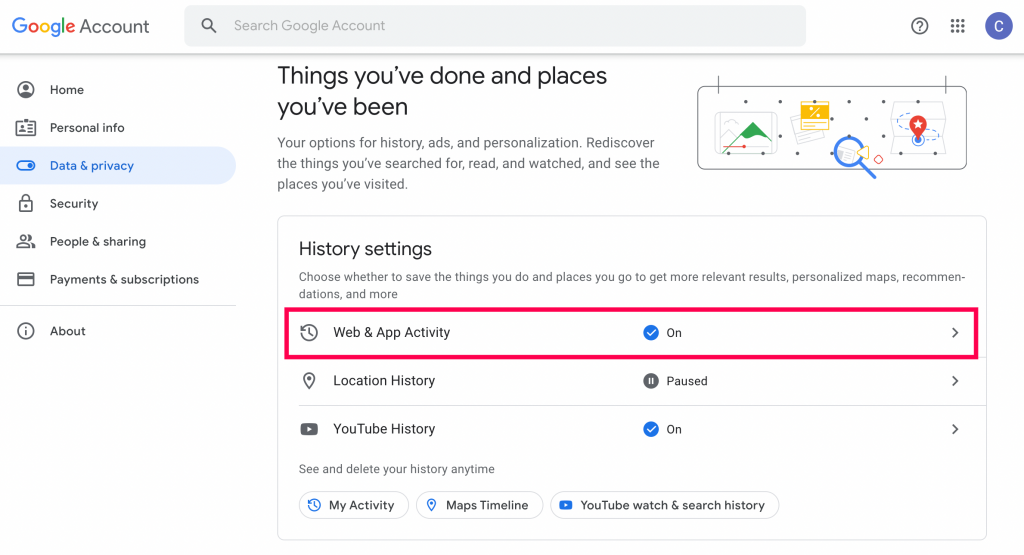
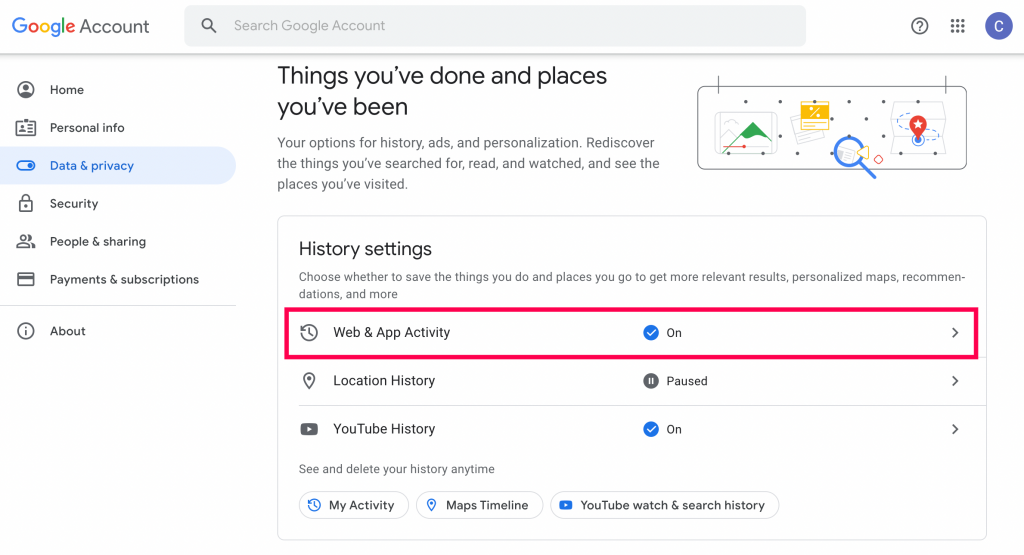 Tinjau entri dan buka kembali halaman yang diperlukan. Anda juga dapat mengekspor data untuk diamankan.
Tinjau entri dan buka kembali halaman yang diperlukan. Anda juga dapat mengekspor data untuk diamankan.
Jika Anda menggunakan laptop, ini juga menjawab pertanyaan umum “cara memulihkan riwayat yang dihapus di laptop Chrome”saat sinkronisasi aktif.
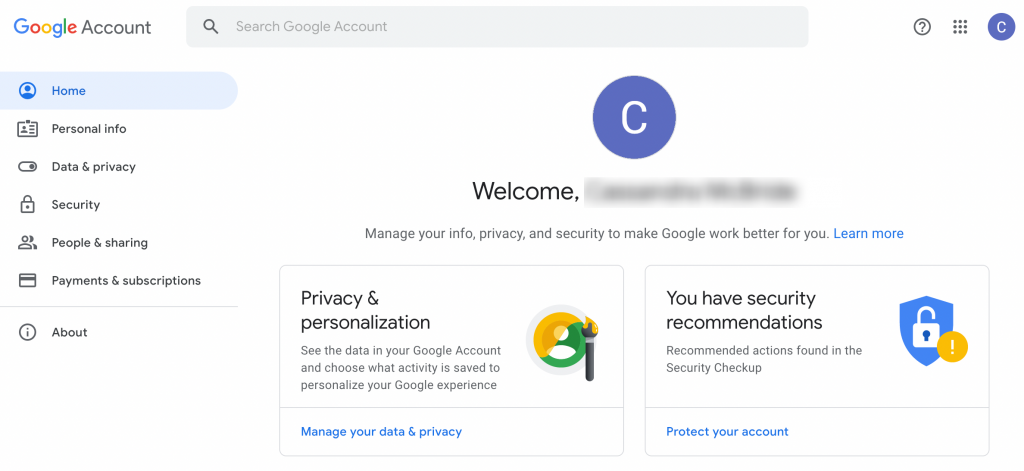
METODE 2: KONFIRMASI CHROME PENGATURAN SINKRONISASI
Jika Anda tidak melihat apa pun di Aktivitas Saya, pastikan browser Chrome sedang menyinkronkan riwayat sinkronisasi.
Di Chrome, buka Setelan dan pilih Sinkronisasi dan layanan Google. Buka Kelola apa yang Anda sinkronkan dan aktifkan Riwayat. Masuk dengan akun Google yang sama di seluruh perangkat untuk menyimpan cadangan riwayat.
Langkah ini juga membantu jika Anda mencari “cara melihat riwayat pencarian yang dihapus di akun Google”dan tidak menemukan hasil karena sinkronisasi telah dinonaktifkan sebelumnya.
METODE 3: GUNAKAN PEMULIHAN SISTEM WINDOWS
Pada Windows, titik pemulihan dari sebelum penghapusan dapat mengembalikan database riwayat lokal.
Tekan Win + S, cari Pemulihan Sistem, dan buka. Pilih titik pemulihan bertanggal sebelum Anda menghapus riwayat. Jalankan pemulihan dan biarkan PC restart. Buka Chrome dan periksa Riwayat untuk mengonfirmasi pemulihan.
Catatan: Pemulihan Sistem dapat mengubah pengaturan dan aplikasi lain. Gunakan hanya jika Anda merasa nyaman dengan trade-off tersebut.
METODE 4: MEMULIHKAN FILE “HISTORY”CHROME
Saat sinkronisasi tidak aktif, coba pemulihan file. Chrome menyimpan kunjungan dalam database SQLite bernama Riwayat di dalam folder profil Anda.
Tutup Chrome sepenuhnya. Buka jalur profil Anda, misalnya: C:\Users\
Keberhasilan bergantung pada apakah blok file telah ditimpa. Cobalah segera setelah Anda menyadari ada kehilangan.
METODE 5: CARI AKTIVITAS TERBARU DI FILE CACHE ATAU SESI DNS
Ini bukan pengganti lengkap riwayat, namun dapat membantu Anda menelusuri kembali langkah-langkah Anda setelah penghapusan baru-baru ini.
Cache DNS (Windows): Buka Command Prompt dan jalankan ipconfig/displaydns untuk membuat daftar domain yang baru saja diselesaikan. File Sesi/Tab: periksa folder Sesi Chrome untuk file Sesi_* atau Tab_* dan periksa dengan penampil teks atau SQLite.
FAQ
Apakah riwayat Chrome dihapus secara permanen? Jika sinkronisasi dinonaktifkan dan file ditimpa, hal ini bisa bersifat permanen. Dengan sinkronisasi, Anda masih dapat meninjau entri di Aktivitas Saya.
Bagaimana cara memulihkan riwayat yang dihapus di Chrome Android? Masuk ke akun Google yang sama dan periksa Aktivitas Saya. Jika sinkronisasi dinonaktifkan, pemulihan tidak mungkin terjadi pada perangkat.
Bagaimana cara menemukan riwayat Google yang terhapus di iPhone? Gunakan pendekatan yang sama—masuk ke Google Aktivitas Saya. Alat pemulihan seluler terbatas jika sinkronisasi dinonaktifkan.
Bagaimana memulihkan riwayat yang dihapus di laptop Chrome? Mulailah dengan Aktivitas Saya, lalu coba Pemulihan Sistem atau pemulihan file riwayat jika Anda menggunakan Windows.
TIPS PENCEGAHAN
Tetap aktifkan sinkronisasi Chrome untuk Riwayat untuk melindungi dari penghapusan lokal. Cadangkan folder profil Anda secara teratur dengan cadangan sistem. Hindari penggunaan mesin secara berlebihan setelah penghapusan untuk menjaga data yang dapat dipulihkan.
KESIMPULAN
Mulai dengan Google Aktivitas Saya, verifikasi sinkronisasi, lalu coba Pemulihan Sistem atau pemulihan file. Dengan tindakan cepat dan metode yang tepat, Anda dapat memulihkan riwayat Chrome yang terhapus dan memulihkan jejak penjelajahan Anda.